Pripojte SSD k počítaču alebo notebooku
Pripojenie mnohých zariadení k počítaču pre mnohých používateľov je zložité, najmä ak je potrebné zariadenie nainštalovať v systémovej jednotke. V takýchto prípadoch, najmä strašidelný súbor drôtov a rôzne konektory. Dnes budeme hovoriť o tom, ako správne pripojiť SSD k počítaču.
obsah
Učíte sa pripojiť disk sám
Zakúpili ste pevný disk a teraz je na vás, aby ste ho pripojili k počítaču alebo notebooku. Po prvé, budeme hovoriť o tom, ako pripojiť disk k počítaču, pretože tam sú viac nuansy tu, a potom sa pohneme na notebook.
Pripojenie počítača k počítaču
Pred pripojením mechaniky k počítaču stojí za to, aby ste zaistili, že na to stále existuje priestor a požadované slučky. V opačnom prípade musíte odpojiť jedno z nainštalovaných zariadení - pevné disky alebo jednotky (ktoré pracujú s rozhraním SATA).
Diskové pripojenie sa uskutoční v niekoľkých fázach:
- Otvorenie systémovej jednotky;
- konsolidácie;
- Spojenie.
V prvej fáze ťažkostí by nemali existovať žiadne. Je potrebné iba odskrutkovať skrutky a odstrániť bočný kryt. V závislosti od dizajnu plášťa niekedy je potrebné obidve kryty odstrániť.

Pri inštalácii pevných diskov do systémovej jednotky sa nachádza špeciálna priehradka. Vo väčšine prípadov je umiestnený bližšie k prednému panelu, je takmer nemožné si to všimnúť. Vo veľkosti sú jednotky SSD zvyčajne menšie než magnetické disky. To je dôvod, prečo niekedy prichádzajú so špeciálnou sane, ktorá vám umožní zabezpečiť SSD. Ak takúto snímku nemáte, môžete ju nainštalovať do čítačky čítačky kariet alebo pridať šikovnejšie riešenie na opravu jednotky v skrinke.

Teraz prichádza najťažšia etapa - to je priame pripojenie disku k počítaču. Ak chcete urobiť všetko správne, potrebujete nejakú pozornosť. Faktom je, že v moderných základných doskách existuje niekoľko rozhraní SATA, ktoré sa líšia rýchlosťou prenosu dát. A ak pripojíte disk k nesprávnemu zariadeniu SATA, nebude fungovať v plnej sile.

Na využitie plného potenciálu pevných diskov musia byť pripojené k rozhraniu SATA III, ktoré je schopné poskytnúť prenosovú rýchlosť 600 Mbps. Typicky sú takéto konektory (rozhrania) označené farebne. Nájdeme takýto konektor a pripojime ho k nemu.

Potom zostáva pripojenie napájania a na to všetko bude SSD pripravený na použitie. Ak prvýkrát pripájate zariadenie, nemusíte sa obávať nesprávneho pripojenia. Všetky konektory majú špeciálny kľúč, ktorý vám neumožňuje vložiť nesprávne.

Pripojenie SDO k prenosnému počítaču
Inštalácia jednotky SSD v prenosnom počítači je trochu jednoduchšia ako v počítači. Tu je zvyčajne ťažké otvoriť veko notebooku.
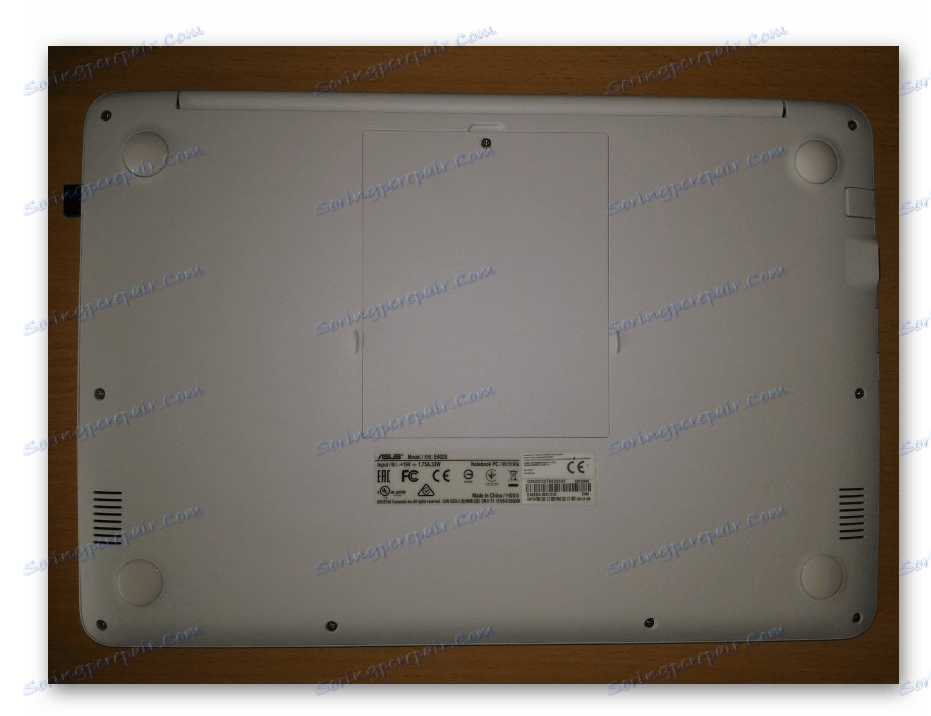
Vo väčšine modelov majú zásuvky s pevným diskom vlastné kryty, takže nemusíte laptop úplne rozoberať.

Nájdite správne oddelenie, odskrutkujte skrutky a opatrne odpojte pevný disk a vložte SSD na miesto. Zvyčajne sú tu všetky konektory pevne pripevnené, preto, aby sa pohon odpojil, musí byť mierne posunutý stranou. A na pripojenie opačného miesta mierne zatlačte na konektory. Ak máte pocit, že disk nie je vložený, nepoužívajte nadmernú silu, možno ho len vložte nesprávne.

Nakoniec po inštalácii jednotky zostane len bezpečne zabezpečená a potom dotiahnite puzdro prenosného počítača.
záver
Teraz, vedený týmito malými pokynmi, môžete ľahko zistiť, ako pripojiť disky nielen k počítaču, ale aj k prenosnému počítaču. Ako vidíte, to sa deje jednoducho, čo znamená, že takmer každý môže nainštalovať pevný disk.